系统之家装机大师 V1.5.5.1336 官方版
系统之家装机大师是专为小白用户打造的装机工具,操作简单,适合32位和64位的电脑安装使用,支持备份或还原文件,也能通过系统之家装机大师,制作U盘启动盘,智能检测当前配置信息,选择最佳的安装方式,无广告,请大家放心使用。


时间:2021-12-17 14:58:46
发布者:yaoyao
来源:当客下载站
鉴于是小白用户,不会华硕笔记本系统重装,只能花钱交给电脑公司人员进行华硕笔记本系统重装了。今天小编就是来帮助大家褪去菜鸟的披衣,让你遇到系统问题不再手忙脚乱,下面一起来看看吧。
笔记本一键重装系统win7方法:
1.下载下来在电脑上的Win7系统文件一般为ISO压缩文件,我们先使用WinRAR解压,解压之后如下图:
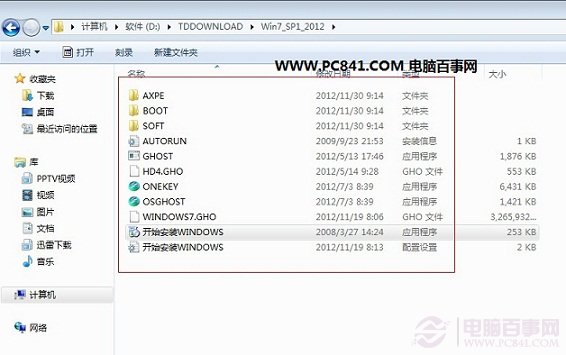
华硕笔记本系统重装最简单好用方法图1
2.接下来将解压后的文件,提取所有文件到U盘根目录,并将里面名为bootmgr文件重命名为win7mgr(针对原版系统),如果不是原版系统,则请将解压后文件夹里面的**.GHOt文件(如上图为:WINDOWS7.GHO那个)复制到U盘GHO目录(如果没有请手工创建)下。并且将文件名改成"auto.gho"。最后重启系统从U盘启动选择【05 DOS下安装系统GHO到硬盘第一分区】也可以实现一键U盘系统安装。
3.设置电脑从U盘启动,插上U盘启动电脑,进入选择菜单界面,选择【12】,然后在下一个界面中选择【2】进入WINPE安装Win7
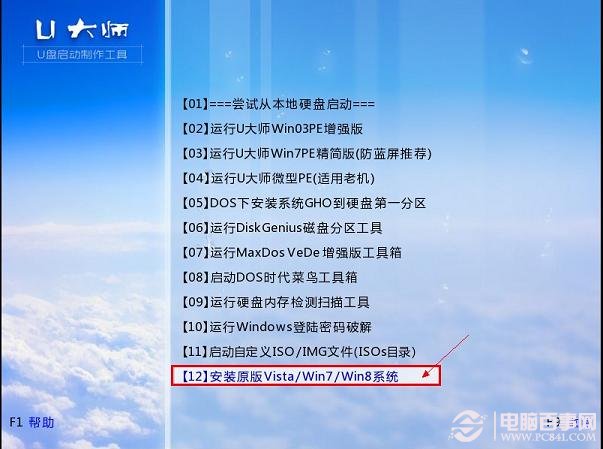
华硕笔记本系统重装最简单好用方法图2
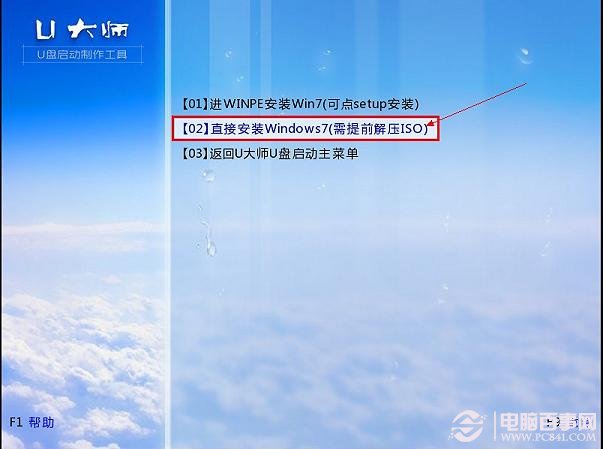
华硕笔记本系统重装最简单好用方法图3
4.点击“开始安装”按钮,进行windows7纯净版64位系统安装

华硕笔记本系统重装最简单好用方法图4
5.选择系统安装路径
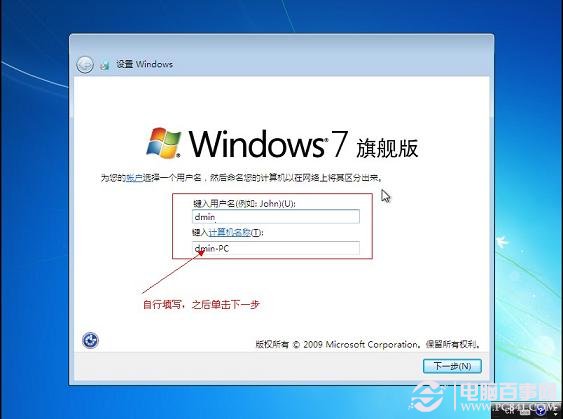
华硕笔记本系统重装最简单好用方法图5
6.将事先准备好的密钥输入,点击“下一步”
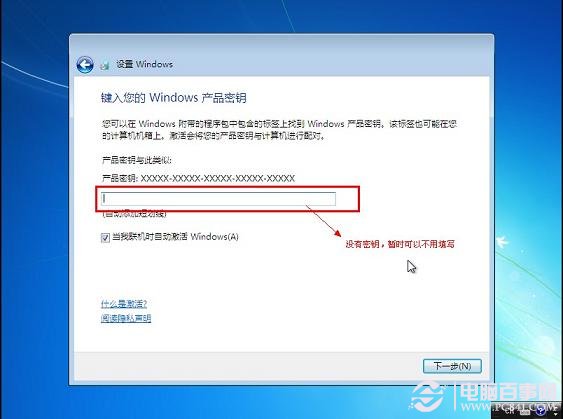
华硕笔记本系统重装最简单好用方法图6

华硕笔记本系统重装最简单好用方法图7

华硕笔记本系统重装最简单好用方法图8
如上所述,就是相关华硕笔记本系统重装最简单好用方法的全部内容了,华硕笔记本的系统重装是不是相当地简单呢?其实华硕笔记本重装系统并不可怕,可悲的是你已经知道了华硕笔记本重装系统教程,却还在话冤枉钱请别人装系统,多亏啊,对不对。